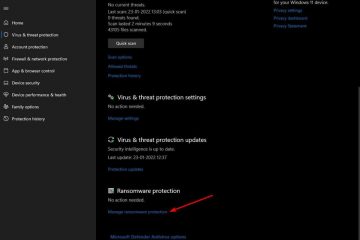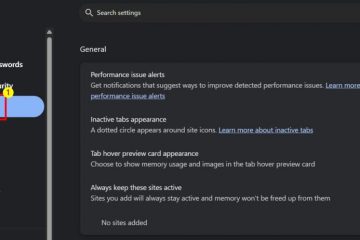Este artigo descreve as etapas que podem ser seguidas para habilitar ou desabilitar “Mostrar itens abertos recentemente em Iniciar, Listas de Atalhos e Explorador de Arquivos “no Windows 11.
Por padrão, o Windows acompanha algumas de suas atividades recentes, incluindo acesso a arquivos e pastas, aplicativos usados recentemente e outros adicionados à seção Recomendado do menu Iniciar , Listas de Atalhos e Explorador de Arquivos.
Esse recurso existe para ajudar você a acessar o que você abriu recentemente ou usou para melhorar sua produtividade. Também facilita a localização de itens nos quais você está trabalhando no explorador de arquivos.
Alguns podem achar isso útil, enquanto outros veem isso como problemas de privacidade. Os itens abertos recentemente são armazenados na pasta %APPDATA%\Microsoft\Windows\Recent Items por padrão.
A seguir, mostraremos como mostrar ou ocultar itens abertos recentemente no menu Iniciar, recomendado d, Listas de Atalhos ou Explorador de Arquivos.
Como ativar ou desativar itens abertos recentemente no menu Iniciar, seção recomendada, listas de atalhos ou explorador de arquivos
Conforme descrito acima, o Windows acompanha algumas de suas atividades recentes, incluindo acesso a arquivos e pastas, e aplicativos usados recentemente e outros que são adicionados à seção Recomendado do menu Iniciar, Listas de Atalhos e Explorador de Arquivos.
A seguir, veja como ativar ou desative esse recurso.
O Windows 11 tem um local centralizado para a maioria de suas configurações. Desde as configurações do sistema até a criação de novos usuários e a atualização do Windows, tudo pode ser feito no painel Configurações do sistema .
Para acessar as configurações do sistema, você pode usar a tecla Windows + i atalho ou clique em Iniciar ==> Configurações como mostrado na imagem abaixo:
Como alternativa, você pode usar a caixa de pesquisa em na barra de tarefas e pesquise Configurações. Em seguida, selecione para abri-lo.
O painel Configurações do Windows deve ser semelhante à imagem abaixo. No aplicativo Configurações do Windows, clique em Personalização à esquerda.
À direita, selecione o bloco Iniciar para expandir.
No Sistema-> Personalização-> Iniciar painel de configurações, ative o botão”Mostrar itens abertos recentemente em Iniciar, Listas de Atalhos e Explorador de Arquivos“para a posição Ligado para ativar.
Para desativar, basta alternar o botão alternar de volta para a posição Desligado .
Como alternativa, abra Local Gro up Policy Editor clicando no Menu Iniciar e pesquisando Editar política do grupo conforme destacado abaixo.
Em Melhor correspondência , selecione Editar política de grupo para iniciar o Editor de política de grupo local.
No painel esquerdo do Editor de política de grupo local, expanda a árvore:
Configuração do Computador\Modelos Administrativos\Menu Iniciar e Barra de Tarefas
No painel de detalhes do Menu Iniciar e Barra de Tarefas à direita, localize e clique duas vezes na configuração Não mantenha histórico de documentos abertos recentemente.
Na Não manter histórico de documentos abertos recentemente janela de configuração, defina a opção como Não configurar, Ativado ou Desativado.
Não configurado strong> (padrão)Ativado Desativado
Selecione OK para aplicar suas alterações.
Feche o Editor de política de grupo local.
Fazer isso não afetará seu histórico de navegação na Web e outras atividades na Web. Para desativar o rastreamento no navegador, você terá que fazer isso na página de configurações do navegador.
Conclusão:
Esta postagem mostrou como desativar ou desative os itens usados recentemente no Windows 11. Se você encontrar algum erro acima ou tiver algo a adicionar, use o formulário de comentários abaixo para relatar.